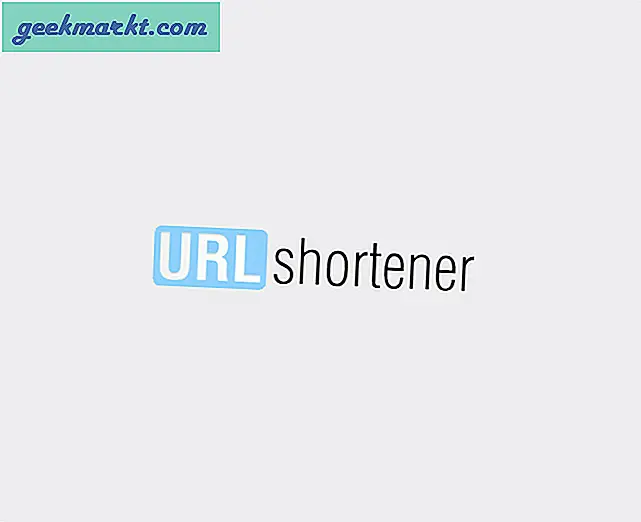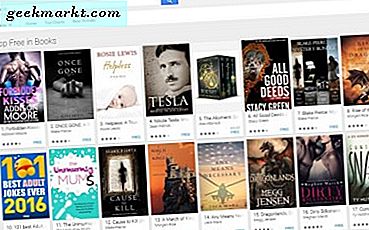De fleste Windows- og Mac-computere understøtter multitouch-gestus. Hvis du for eksempel stryger op med tre fingre, viser du skrivebordet, mens du stryger ned på samme måde, afslører alle de åbne applikationer. Desværre understøtter de fleste Linux-distroer inklusive Ubuntu ikke multi-touch-bevægelser lige ud af kassen. Selvom to-finger-rulle og dobbeltklik fungerer, mangler den tre-finger og fire-finger gestus.
Rulning gennem en masse GitHub-arkiver førte mig til libinput-gestus, som fungerede perfekt på min Acer E5-575G bærbare computer. Jeg fandt også et par GUI-baserede bevægelser-app på Ubuntu-softwarelageret. Så lad os se, hvordan du installerer og konfigurerer multi-touch-bevægelser på Ubuntu.
Få Multi-Touch-bevægelser på Ubuntu 18.04
Der er flere multi-touch gestus apps til stede på GitHub og Ubuntu Software Center. Ud af alle disse fungerede disse 2 apps fejlfrit for mig.
1. Udvidede gestus
Ubuntu lige uden for boksen understøtter rullebevægelser og dobbeltkraner. Med udvidede bevægelser kan du udvide listen til at trække med 3 fingre og 4 fingre. Du kan downloade udvidede bevægelser fra Ubuntu Software Center. Når du har installeret appen, skal du starte den, og du vil blive præsenteret for de ekstra bevægelser, den giver.

Appen giver dig også mulighed for at ændre strygningsfølsomheden. I mit tilfælde har jeg holdt det til “1”. Da 0 følsomhed ville kræve, at jeg flyttede mine fingre gennem hele pegefeltet.
Download udvidede bevægelser
2. libinput-gestus
libinput-gestures er et kommandolinjeprogram til at tilføje multi-touch-bevægelser på din Ubuntu-maskine. Det fungerer det samme som udvidede bevægelser, men tilbyder langt flere bevægelser og detaljerede kontroller. Før vi begynder med installationen, har vi brug for git og Python 3.0+ som forudsætninger. Heldigvis kommer Ubuntu allerede installeret med Python. Men vi skal sørge for, at versionen er 3.0+. Så for at kontrollere din Python-version skal du bruge følgende kommando.
python3 --version

Hvis kommandoen giver en fejl, har du ikke installeret python 3.0. For at installere det skal du køre følgende kommando.
sudo apt-get install python3.6

Når du har installeret python og git, kan vi fortsætte med at installere libinput-bevægelser. Libinput-bevægelser skal dog læse din touchpad-enhed, og for at din brugerkonto skal være en del af "input" -gruppen. Kør følgende kommando for at føje dig selv til inputbrugergruppen. Du kan manuelt erstatte det med et andet id, hvis du vil tilføje libinput-gestus
sudo gpasswd -a $ USER input
Her er $ USER en miljøvariabel, hvis værdi er dit bruger-id. Når kommandoen er gennemført, skal du genstarte dit system, så ændringerne træder i kraft.

Efter genstart skal vi installere wmctrl og libinput-tools. wmctrl tillader et program at interagere med et vindue, som kræves af libinput-bevægelser for at minimere vinduer og applikationer. For at installere dem begge skal du køre følgende kommandoer.
sudo apt-get install xdotool wmctrl sudo apt-get install libinput-tools

Efter den vellykkede installation af libinput-værktøjer og wmctrl, kan vi endelig fortsætte med at installere libinput-gestus. Kør følgende kommandoer for at installere hjælpeprogrammet.
git-klon https://github.com/bulletmark/libinput-gestures.git cd libinput-gestures sudo make install sudo ./libinput-gestures-setup install
Kommandoen git clone kopierer alle filerne fra GitHub og placerer den under dit hjemmekatalog. Næste kommando installerer libinput-bevægelser fra det downloadede bibliotek.

Når vi har filerne på plads, skal vi starte libinput-gestures-applikationen plus konfigurere den til automatisk start hver gang. Brug følgende kommandoer til den rækkefølge.
libinput-gestures-setup start automatisk libinput-gestures-setup

Når det er gjort, vil libinput-gestus kortlægge tre-finger stryge op gestus for at gå til Desktop og tre-finger stryge ned på skrivebordet for at gå til den forrige app. Du kan også klemme ind og ud for at komme til appoversigtsmenuen.
Sørg for at udføre klemning og klemning i midten af pegefeltet for at få nøjagtige resultater.
Du får få standardbevægelser med appen som strygning med tre fingre og kniv-til-zoom. Du kan også ændre eller tilføje andre bevægelser som at stryge til højre-op, stryge til venstre-op osv. For at gøre det skal vi ændre filen libinput-gestures.conf. Så kør følgende kommando
vi ./libinput-gestures/libinput-gestures.conf
Denne kommando åbner konfigurationsfilen, hvor du kan tilføje eller ændre gestushandlinger. For eksempel har jeg kortlagt Ctrl + Tab-genvejen til venstre-streg-op-gestus. Dette giver mig mulighed for hurtigt at skifte faner i krom med bare en venstre-stryge op på pegefeltet.

Afslutningsord
Disse gestus-apps kortlægger primært tastaturgenvejen til en trackpad-handling. Det vil ikke være så flydende som på macOS eller Windows, men det er ikke desto mindre en god løsning. For flere Ubuntu-artikler, se vores artikler om bedste PDF-editor til Ubuntu ogbedste open source-netværksovervågningsværktøjer til Linux.
Lad mig vide det i kommentarerne nedenfor, hvis du har spørgsmål eller forespørgsler.